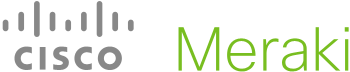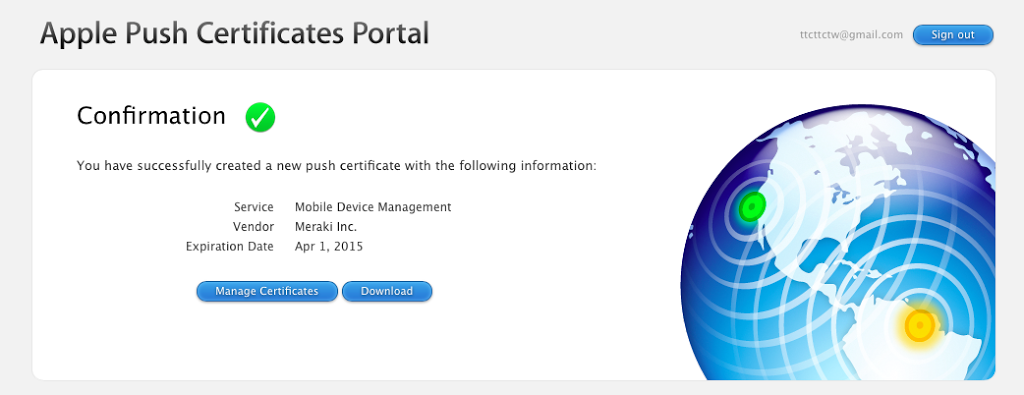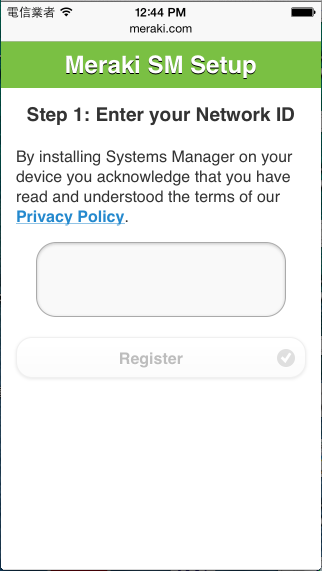Meraki System Manager – iOS 和 Mac 建構教學
不久之前我們提到的Meraki,就是電腦管理系統我這次要教大家管理Apple Device的方法
這樣各位就可以管理自己或是家人的iPhone iPad iPod等等,不但可以遠端安裝程式,甚至弄丟時可以遠端移除,或是用GPS定位,而且忘記裝置密碼時,還可以利用這個系統來幫你移除密碼(如果家裡有老人家有用iPad的忘記密碼時就很方便)
還沒有註冊的可以參考, Cisco Meraki, 免費又好用的電腦管理系統
登入Meraki後首先從左側列表選擇MDM裡的Add devices
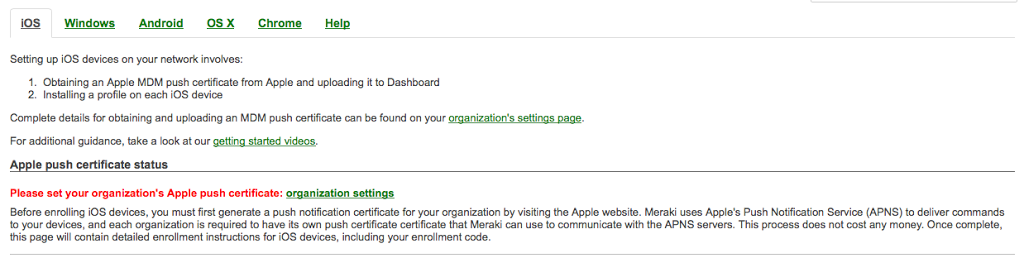 |
| by Clark Chen |
暗紅字旁邊的organization settings
開始設定iOS mobile device management下的內容
1. Download your certificate signing request (CSR), signed by Meraki: “Meraki_Apple_CSR.csr”
1. 下載你的憑證簽名要求檔,反正就是下載右邊那個檔就對了。
2. Upload your CSR to Apple and download your push certificate: Apple Push Certificate Portal
2a. 先打開Apple Push Certificate Portal然後登入你的Apple ID(如果沒有可以參考 Apple ID 申請教學)
2b. 登入後按Create a Certificates然後打勾“I have read and agree to these terms and conditions. ”按“Accept”
2c. 準備上傳,選擇剛剛下載的CSR檔然後按“upload”
2d. 完成後按“Download”你就會取得一個憑證
4. 上傳剛剛最後下載的檔案(MDM_Meraki_Inc_Certificate.pem)
5. Save this page.
|
|
- 16進位? Hex? 是什麼概念? - 2019-06-09
- 改版通知! - 2019-05-05
- 【公告】Clark’s 虛擬主機服務 – 免費服務開放申請 - 2017-11-12